今天和大家分享一下win10系统输入法无法切换问题的解决方法,在使用win10系统的过程中经常不知道如何去解决win10系统输入法无法切换的问题,有什么好的办法去解决win10系统输入法无法切换呢?小编教你只需要在win10电脑任务栏右下角输入法处右键选择“设置”,进入文本服务和输入语言的设置窗口后点击“搜狗输入法”打开它的“属性”就可以了;下面就是我给大家分享关于win10系统输入法无法切换的详细步骤::
win10切换不出来输入法怎么解决
在win10电脑任务栏右下角输入法处右键选择“设置”
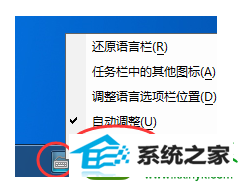
进入文本服务和输入语言的设置窗口后点击“搜狗输入法”打开它的“属性”
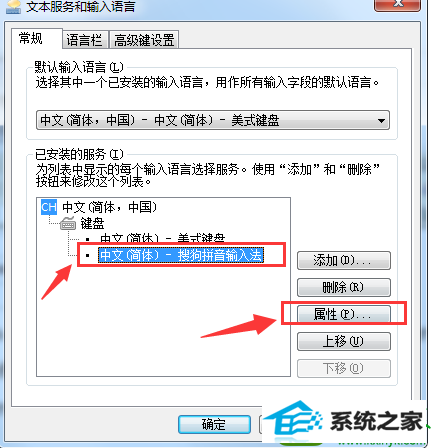
接着在搜狗拼音输入法属性设置的下面找到“输入法修复器”再点击“一键修复”
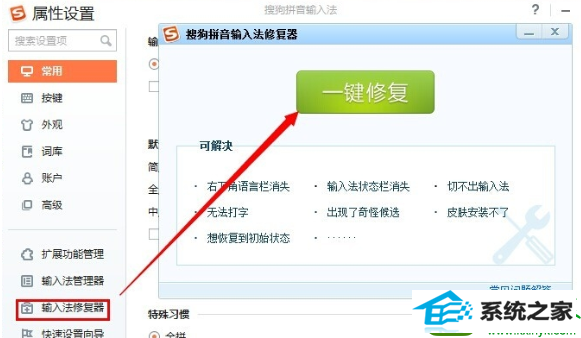
等待修复完成后再摁“Ctrl+shift”就会发现搜狗输入法可以切换出来了
如果还是无法切换可尝试重启电脑或卸载后重新下载试试。
方法二:
按win+r打开运行窗口,输入regedit 按下回车键打开注册表编辑器
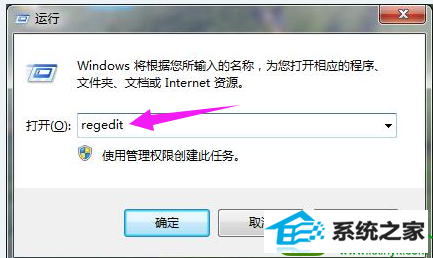
依次展开:HKEY_LoCAL_MACHinE/soFTwARE/Microsoft/windows/CurrentVersion/Run,在右侧单击右键,新建—字符串值,命名为ctfmon.exe,点击确定
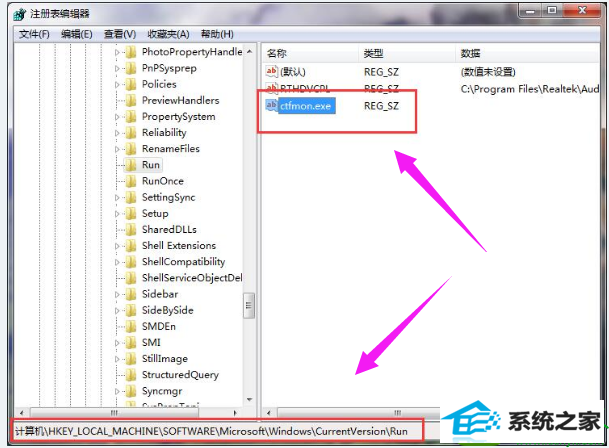
双击打开ctfmon.exe 值,将其数值数据修改为:C:/windows/system32/ctfmon.exe 点击确定
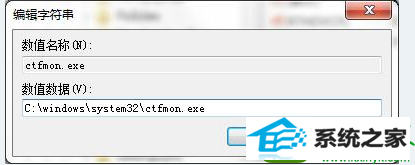
------分隔线------
- 相关系统
- Win10纯净版系统下载












